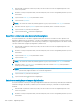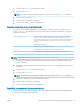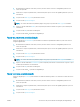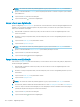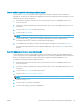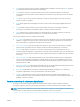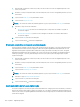HP LaserJet Enterprise Flow MFP M525 - User Guide
1. Na tela inicial do painel de controle do produto, role até o botão do recurso de digitalização/envio a ser
usado e toque nele.
2. Preencha os campos na primeira tela, conforme adequado para o recurso de digitalização/envio que você
está usando.
3. Toque no botão Mais opções na parte inferior da tela.
4. Toque no botão Opções de corte.
NOTA: Se o botão não estiver na primeira página de opções, toque no botão Mais opções novamente.
5. Selecione a opção de recorte adequada.
●
Recortar para papel: o produto recorta a imagem para corresponder ao tamanho do papel do
documento original.
●
Recortar para conteúdo: o produto recorta a imagem do tamanho do conteúdo detectável no
documento original.
6. Toque no botão OK para salvar as alterações.
7. Toque no botão Iniciar para iniciar a digitalização.
Orientação automática da imagem para digitalização
Para documentos originais com pelo menos 100 caracteres de texto na página, o produto pode detectar que
extremidade está na parte superior da página e orienta as imagens digitalizadas adequadamente. Se você
digitalizar várias páginas e algumas delas estiverem de cabeça para baixo em relação às outras, a imagem
digitalizada resultante terá todas as páginas com o lado certo para cima. Se algumas das imagens tiverem a
orientação paisagem, o produto girará a imagem de forma que a parte superior da página que na parte
superior da imagem.
1. Na tela inicial do painel de controle do produto, role até o botão do recurso de digitalização/envio a ser
usado e toque nele.
2. Preencha os campos na primeira tela, conforme adequado para o recurso de digitalização/envio que você
está usando.
3. Toque no botão Mais opções na parte inferior da tela.
4. Toque no botão Orientação do conteúdo.
NOTA: Se o botão não estiver na primeira página de opções, toque no botão Mais opções novamente.
5. Selecione a opção Detectar automaticamente.
6. Toque no botão OK para salvar as alterações.
7. Toque no botão Iniciar para iniciar a digitalização.
Ajuste automático de tom para digitalização
Você pode congurar o produto para ajustar automaticamente as congurações de escurecimento, contraste e
limpeza de segundo plano página a página. Por exemplo, se o documento original tiver algumas páginas mais
claras do que outras, a imagem digitalizada resultante terá uma conguração de escurecimento mais uniforme
para todas as páginas.
136 Capítulo 7 Digitalização/envio PTWW